기계 번역으로 제공되는 번역입니다. 제공된 번역과 원본 영어의 내용이 상충하는 경우에는 영어 버전이 우선합니다.
Step Functions 상태 시스템을 사용하여 오류 조건 처리
이 자습서에서는 다음을 생성합니다. AWS Step Functions 폴백 상태필드가 있는 스테이트 머신. Catch필드는 a를 사용합니다. AWS Lambda 함수는 오류 메시지 유형에 따라 조건부 로직으로 응답합니다. 이 기법을 함수 오류 처리라고 합니다.
자세한 내용은 단원을 참조하세요.AWS Lambda Node.js 파일의 함수 오류 AWS Lambda 개발자 가이드.
참고
시간 초과 시 Retry하거나 오류가 발생하거나 시간이 초과될 때 Catch를 사용하여 특정 상태로 전환되는 상태 시스템도 만들 수 있습니다. 오류 처리 기술의 예는 Retry 및 Catch 사용 예제를 참조하십시오.
1단계: 실패하는 Lambda 함수 만들기
Lambda 함수를 사용하면 오류 조건을 시뮬레이션할 수 있습니다.
중요
Lambda 함수가 동일한 함수에 있는지 확인하십시오. AWS 계정 및 AWS 리전 스테이트 머신으로 사용하세요.
-
를 여세요 AWS Lambda 에서 콘솔을 https://console.aws.amazon.com/lambda/
실행하세요. -
함수 생성(Create function)을 선택합니다.
-
블루프린트 사용을 선택하고 검색 상자에
step-functions를 입력한 다음 사용자 지정 오류 발생 청사진을 선택합니다. -
[함수 이름]에
FailFunction을 입력합니다. -
역할의 경우 기본 선택 항목(기본 Lambda 권한으로 새 역할 생성)을 그대로 둡니다.
-
Lambda 함수 코드 창에 다음 코드가 표시됩니다.
exports.handler = async (event, context) => { function CustomError(message) { this.name = 'CustomError'; this.message = message; } CustomError.prototype = new Error(); throw new CustomError('This is a custom error!'); };context객체가 오류 메시지This is a custom error!를 반환합니다. -
함수 생성(Create function)을 선택합니다.
-
Lambda 함수를 생성한 후 페이지 오른쪽 상단에 표시된 함수의 Amazon 리소스 이름 ARN () 을 복사합니다. 다음은 예제입니다. ARN
arn:aws:lambda:us-east-1:123456789012:function:FailFunction -
배포(Deploy)를 선택합니다.
2단계: Lambda 함수 테스트
Lambda 함수를 테스트하여 작동 상태를 확인합니다.
-
FailFunction페이지에서 [테스트] 탭을 선택한 다음 [Test] 를 선택합니다. 테스트 이벤트를 만들 필요는 없습니다.
-
테스트 결과(시뮬레이션된 오류)를 확인하려면 실행 결과에서 세부 정보를 확장합니다.
3단계: Catch 필드를 사용하여 상태 시스템 만들기
Step Functions 콘솔을 사용하여 Catch 필드와 함께 작업 워크플로 상태 상태를 사용하는 상태 시스템을 만듭니다. Task 상태의 Lambda 함수에 참조를 추가합니다. 상태 시스템에서 Lambda 함수를 간접적으로 호출하지만 실행 중에 실패합니다. Step Functions는 재시도 간에 지수 백오프를 사용하여 함수를 두 번 재시도합니다.
-
Step Functions 콘솔
을 열고 상태 시스템 생성을 선택합니다. -
템플릿 선택 대화 상자에서 공백을 선택합니다.
-
선택을 선택하여 워크플로 스튜디오를 에서 엽니다디자인 모드.
-
코드를 선택하여 코드 편집기를 엽니다. 코드 편집기에서 워크플로의 Amazon States Language (ASL) 정의를 작성하고 편집합니다.
-
다음 코드를 붙여넣되, ARN 필드에서 이전에 생성한 Lambda 함수를 대체하십시오.
Resource{ "Comment": "A Catch example of the Amazon States Language using an AWS Lambda function", "StartAt": "CreateAccount", "States": { "CreateAccount": { "Type": "Task", "Resource": "arn:aws:lambda:us-east-1:123456789012:function:FailFunction", "Catch": [ { "ErrorEquals": ["CustomError"], "Next": "CustomErrorFallback" }, { "ErrorEquals": ["States.TaskFailed"], "Next": "ReservedTypeFallback" }, { "ErrorEquals": ["States.ALL"], "Next": "CatchAllFallback" } ], "End": true }, "CustomErrorFallback": { "Type": "Pass", "Result": "This is a fallback from a custom Lambda function exception", "End": true }, "ReservedTypeFallback": { "Type": "Pass", "Result": "This is a fallback from a reserved error code", "End": true }, "CatchAllFallback": { "Type": "Pass", "Result": "This is a fallback from any error code", "End": true } } }이 예제는 Amazon States Language를 사용하는 상태 시스템에 대한 설명입니다. 이 예에서는
CreateAccount라는 하나의Task상태를 정의합니다. 자세한 내용은 상태 머신 구조를 참조하십시오.Retry필드의 구문에 대한 자세한 내용은 Retry 및 Catch를 사용하는 상태 시스템 예제 단원을 참조하십시오.참고
Lambda에서 처리되지 않은 오류는 오류 출력에서
Lambda.Unknown으로 보고됩니다. 여기에는 out-of-memory 오류와 함수 타임아웃이 포함됩니다.Lambda.Unknown,States.ALL또는States.TaskFailed를 일치시켜 이러한 오류를 처리할 수 있습니다. Lambda에서 최대 간접 호출 수에 도달하면 오류는Lambda.TooManyRequestsException입니다.HandledLambdaUnhandled및 오류에 대한 자세한 내용은 을 참조하십시오.FunctionErrorAWS Lambda 개발자 안내서. -
(선택 사항) 그래프 시각화에서 워크플로의 실시간 그래픽 시각화를 확인합니다.
-
상태 시스템 이름을 지정합니다. 이렇게 하려면 기본 상태 머신 이름 옆에 있는 편집 아이콘을 선택합니다 MyStateMachine. 그런 다음 상태 머신 구성에서 상태 머신 이름 상자에 이름을 지정합니다.
이 자습서에서는
Catchfailure을 입력합니다. -
(선택 사항) 상태 머신 구성에서 상태 시스템 유형 및 실행 역할과 같은 기타 워크플로 설정을 지정합니다.
이 자습서의 경우 상태 머신 설정의 모든 기본 선택 항목을 그대로 둡니다.
-
역할 생성 확인 대화 상자에서 확인을 선택하여 계속합니다.
역할 설정 보기를 선택하여 상태 머신 구성으로 돌아갈 수도 있습니다.
참고
Step IAM Functions가 생성하는 역할을 삭제하면 Step Functions에서 해당 역할을 나중에 다시 생성할 수 없습니다. 마찬가지로 역할을 수정하는 경우 (예: IAM 정책의 보안 주체에서 Step Functions를 제거하는 경우) Step Functions는 나중에 원래 설정을 복원할 수 없습니다.
4단계: 상태 시스템 실행
상태 시스템을 만든 후에 실행할 수 있습니다.
-
상태 시스템 페이지에서 Catchfailure를 선택합니다.
-
Catchfailure 페이지에서 실행 시작을 선택합니다. 실행 시작 대화 상자가 표시됩니다.
-
실행 시작 대화 상자에서 다음을 수행합니다.
-
(선택 사항) 생성된 기본값을 재정의하려면 사용자 지정 실행 이름을 입력합니다.
ASCII비이름 및 로깅
Step Functions는 ASCII -자가 아닌 문자를 포함하는 상태 머신, 실행, 액티비티 및 레이블의 이름을 허용합니다. CloudWatchAmazon에서는 이러한 문자를 사용할 수 없으므로 지표를 추적할 수 있도록 ASCII 문자만 사용하는 것이 좋습니다 CloudWatch.
-
(선택 사항) 입력 상자에 워크플로를 실행하는 데 필요한 JSON 형식으로 입력 값을 입력합니다.
-
실행 시작을 선택합니다.
-
Step Functions 콘솔은 실행 ID가 제목인 페이지로 이동합니다. 이 페이지를 실행 세부 정보 페이지라고 합니다. 실행이 진행되는 동안 또는 완료된 후에 이 페이지에서 실행 결과를 검토할 수 있습니다.
실행 결과를 검토하려면 그래프 보기에서 개별 상태를 선택한 다음 단계 세부 정보 창에서 개별 탭을 선택하여 입력, 출력 및 정의가 포함된 각 상태의 세부 정보를 각각 봅니다. 실행 세부 정보 페이지에서 볼 수 있는 실행 정보에 대한 자세한 내용은 실행 세부 정보 개요 섹션을 참조하세요.
예를 들어 사용자 지정 오류 메시지를 보려면 그래프 보기에서 CreateAccount단계를 선택한 다음 출력 탭을 선택합니다.
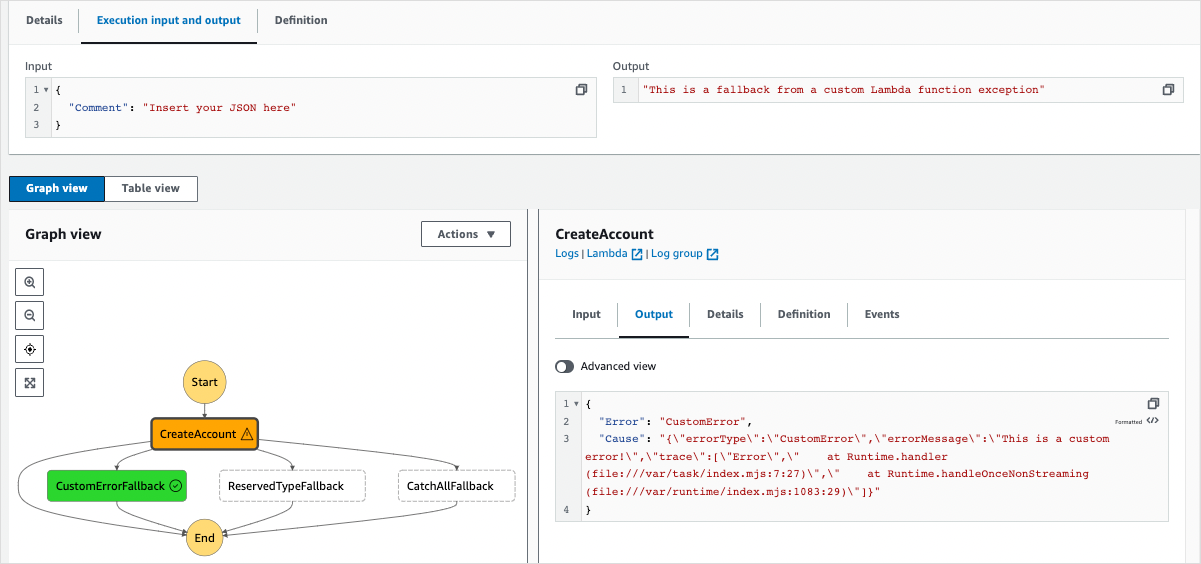
참고
ResultPath를 사용하여 오류와 함께 상태 입력을 보존할 수 있습니다. 노드에 오류와 입력을 모두 포함하는 ResultPath 데 사용합니다. Catch을(를) 참조하세요. -